
【Android】アンドロイドゴミ箱から削除したファイルを復元する方法
みなさん、お疲れ様です!
Androidのゴミ箱はどこにありますか?アンドロイドのゴミ箱から消した写真を復元できますか?
という疑問がありますか?
本記事では、アンドロイドで完全に削除したファイルを復元する方法や、ゴミ箱の操作方法について詳しく解説します。
ゴミ箱から削除したファイルを復元
Android端末には、ゴミ箱機能が搭載されています。誤って削除してしまったファイルは、ゴミ箱に移動される可能性があります。ゴミ箱にあるファイルを復元するには、以下の手順に従ってください。
「Files by Google」アプリを開きます。
左上のメニューアイコンをタップし、「ゴミ箱」を選択します。
復元したいファイルを探します。
画面下部の「復元」アイコンをタップします。
クラウドストレージから完全に削除したファイルを復元
Googleフォトなどのクラウドストレージサービスを利用している場合は、アンドロイドのゴミ箱から完全に削除したファイルを復元する可能性があります。
データ復元ソフトを使ってAndroidゴミ箱にもないファイルを復元
上記の方法で復元できない場合は、データ復元ソフトを利用することができます。
ここにお勧めなのは便利と使いやすいUltData for Androidという代表的なAndroidデータ復元ソフトです。わずか数ステップでのAndroidタブレットのゴミ箱から失われた画像、連絡先、SMS、ビデオなどのデータを復元することが可能です。
手順1.UltData for Androidを起動し、「削除したデータを復元」をクリックしてください。

手順2.Android端末とPCをケーブル接続します。ガイダンスに従い、USBデバッグを有効にします。削除したデータにチェックを入れて「開始」をクリックすると、データのスキャンが始まります。
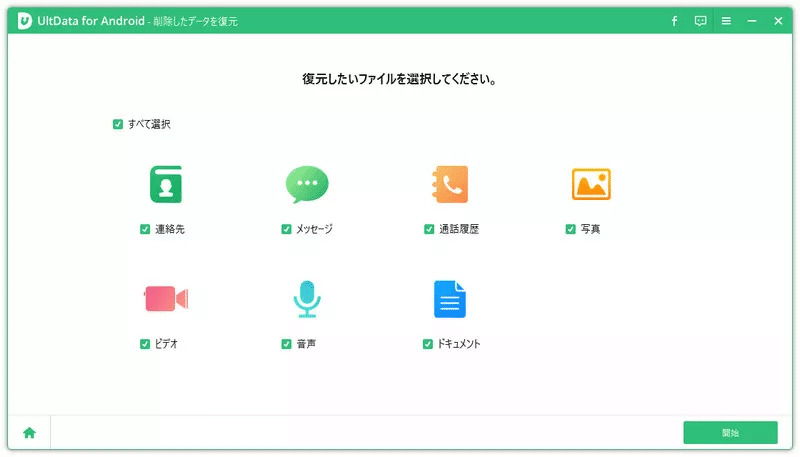
手順3.スキャンすると、プログラムは削除された画像を含むすべてのデータを表示します。復元する前に写真をプレビューできます。

まとめ
Androidでゴミ箱から完全に削除したファイルを復元する方法を紹介してまいりました。Androidのゴミ箱で削除されたデータを復元するには不可能と思いがちでしょう。このゴミ箱で削除されたデータを復元したい場合は、「UltData for Android」を駆使すれば簡単にデータが復元できることがわかりました。
